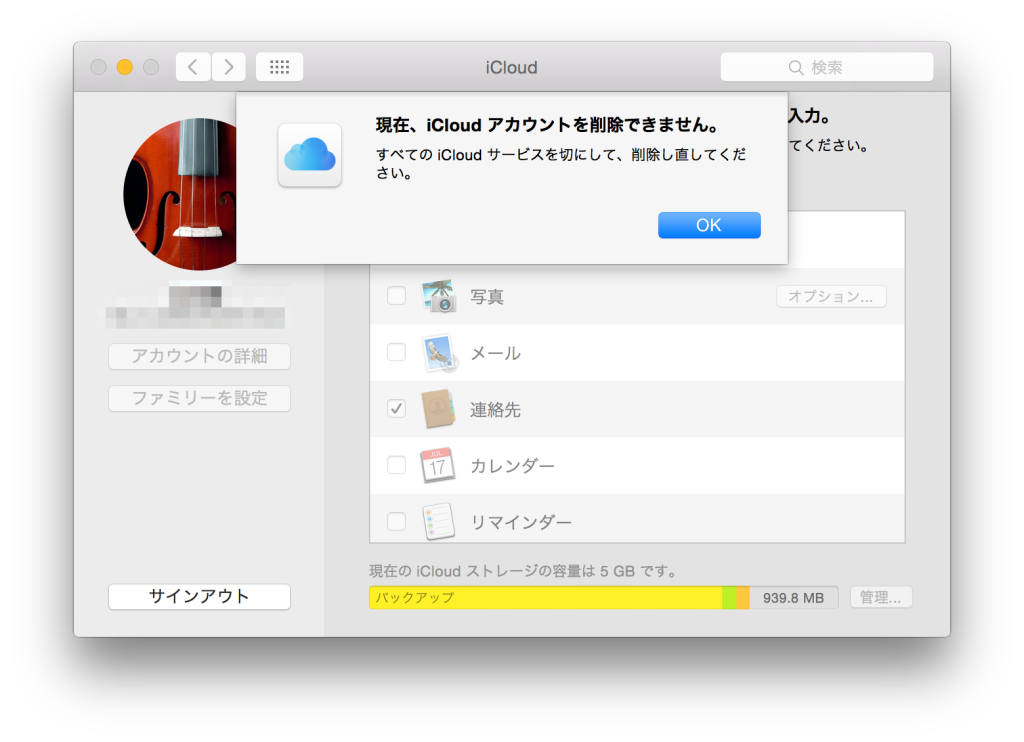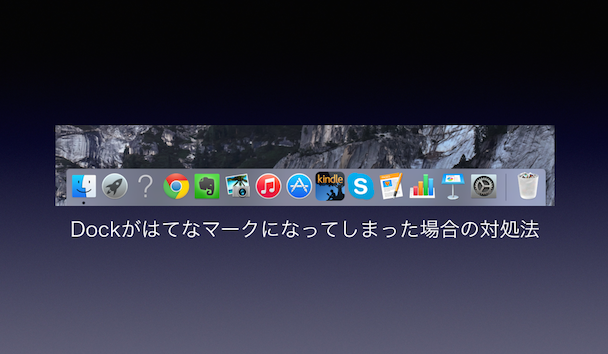記事内に商品プロモーションを含む場合があります
最近、Macを立ち上げるとデスクトップでiCloudのログイン(パスワード入力)をしつこく求められるようになりました。
ところがパスワードを入力してもログインできなかったので、とりあえず毎回キャンセルを押して見過ごしていました。
おそらくiPhoneを機種変更した際にAppleIDを変更したことが原因かと思われます。
iCloudのパスワードを求めるポップアップの対処法
後日、ようやく対処する気になったので出てくるポップアップをよく見てみると、やはり以前使っていたAppleID(メールアドレス)が表示されていました。

このメールアドレスは携帯を機種変更する前に使っていたもので、今はキャリア(携帯会社)を変えたのですでに存在していません。
ということは、これを現在AppleIDとして使用中の正しいメールアドレスに変更すれば解決できそうです。

つっつん
古いiCloudアカウントを削除
パスワードを入力してもAppleIDが以前のままだと弾かれてしまいます。
なので、Macで新しいAppleIDを設定するために古いiCloudアカウントの削除を行います。
▲まずは「システム環境設定」>「iCloud」と進み、サインアウトを選択します。
▲すると、このようなポップアップが次々と出てきます。
筆者は連絡先など残しておきたいデータを除き、必要ないものは「Macから削除」しました。
▲ところが、筆者の場合はうまくアカウントを削除できませんでした。(もしこれで削除できた方は再ログインすればOKです)
ですが、この問題はMacを再起動させれば解決できました。
新しいAppleIDとパスワードでログイン
Macを再起動すると新しいAppleIDとパスワードでサインインできるようになっていました。
新しいAppleIDやパスワード、セキュリティーコードなどを入力してサインインしたら念のためPCを再起動させてみてください。
iCloudのパスワード入力を求められるポップアップが出てこなければ無事解決です。
当サイトのMac、iPhoneに関する情報:
▶︎Mac関連のニュースはこちら
▶︎Macの使い方や小技などの情報はこちら
▶︎iPhone関連のニュースはこちら
▶︎iPhoneの使い方や小技などの情報はこちら